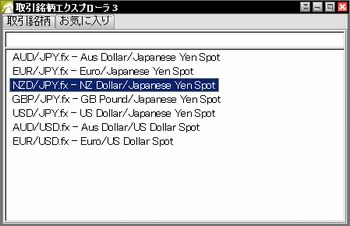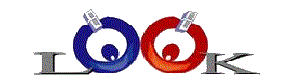Dealbookダッシュボードの使い方・設定の仕方
ダッシュボードは、使う前に設定が必要です。設定は難しくありませんので図を見ながら進めて下さい。
<ダッシュボードとは>

黄色い枠をクリックすると、下の画面が出ます
ワークスペースに表示されるDealbook360ダッシュボード
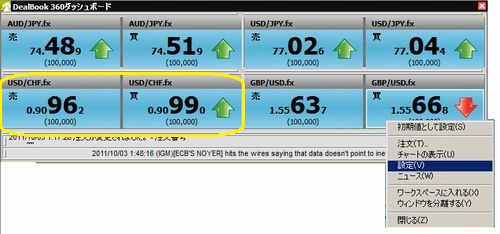
表示される通貨ペアを変更してみましょう。現在、黄色い枠の通貨は「USD/CHF」となっています。
①変更したい「通貨ペアの上で、右クリック」します。ポップアップ表示がでますので「設定」をクリックして下さい。
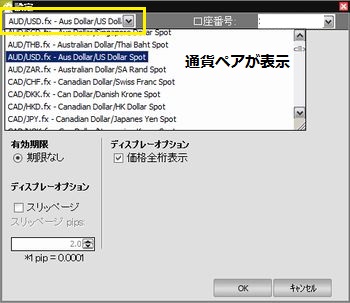
変更したい通貨ペアを選び「OK」ボタンを押します。
<変更された通貨ペア>
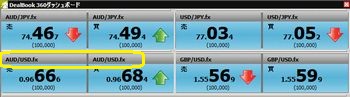
<<注意>>
すべてに関していえることですが、変更や追加をした場合、必ず「レイアウト保存」をして下さい「レイアウト保存」をしないでソフトを終了してしまうと「レイアウト保存がされません」

DealBook360 取引銘柄エクスプローラについて
200種類以上の通貨ペアが有るのですが、そんなのは有るだけ邪魔なので「必要なものをお気に入り」として「登録」してしまいましょう。馴染みの無い通貨ペアは、不要ですから。
最初に「表示」をクリック(場所は画面左上最上段です)
「取引銘柄エクスプローラ」という項目がありますので、それを「クリック」
下の図が表示されます
図①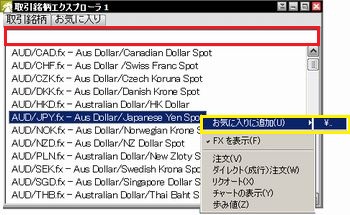
画面にある「赤枠」にJPYとかUSDとかの「ペアの片方を入力」して下さい。
<入力後の図②>
図②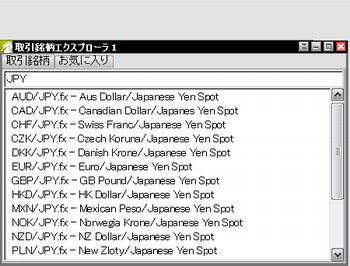
希望する通貨ペアを見つけたら、「右クリック」
(図①にある「黄色い枠」を見てください)
「お気に入りに追加」→「¥」をクリックします
連続で入力できますので、希望する通貨ペアを「お気に入り」に登録しましょう。
<<登録後>>
図③